Instalējot Windows 10, tas tiek automātiskiatrod un instalē pareizos draiverus, kas jums nepieciešami. Tas ir lieliski, izņemot gadījumus, kad tas mēdz radīt problēmas reizēm, kuras jūs nekad nevarētu zināt. Attiecībā uz grafikas draiveriem Windows 10 izmanto noklusējuma draiverus, līdz tas var atrast un lejupielādēt tos, kas ir vispiemērotākie jūsu aparatūrai. To darot, dažreiz tiek izveidoti ēnu monitori.
Ēnu monitors būtībā ir tas monitorsWindows 10 ir atklājis, bet tas faktiski neeksistē. Jūsu sistēma to vienkārši ir noteikusi kā izslēgtu vai nepieejamu stāvokli. Jūs nejauši nekad to nenomainīsit, bet tas radīs tādas problēmas kā, piemēram, darbvirsmas ikonas, kas lec, kad jūs savienojat vai atvienojat displejus, vai darbvirsmas ikonas, kas kopē vai tiek pievienotas nepareizam monitoram. Tāpēc ir svarīgi to labot un jāatrod un jāizdzēš ēnu monitori. Tas ir diezgan viegli izdarāms.
Dzēst ēnu monitorus
Atveriet ierīces pārvaldnieku. Varat to meklēt, izmantojot Windows meklēšanu, vai arī dodieties uz vadības paneli un atlasiet Aparatūra un skaņa un sadaļā Ierīces un printeri atlasiet Ierīču pārvaldnieks.

Ierīču pārvaldniekā dodieties uz Skatīt> Rādīt slēptās ierīces.
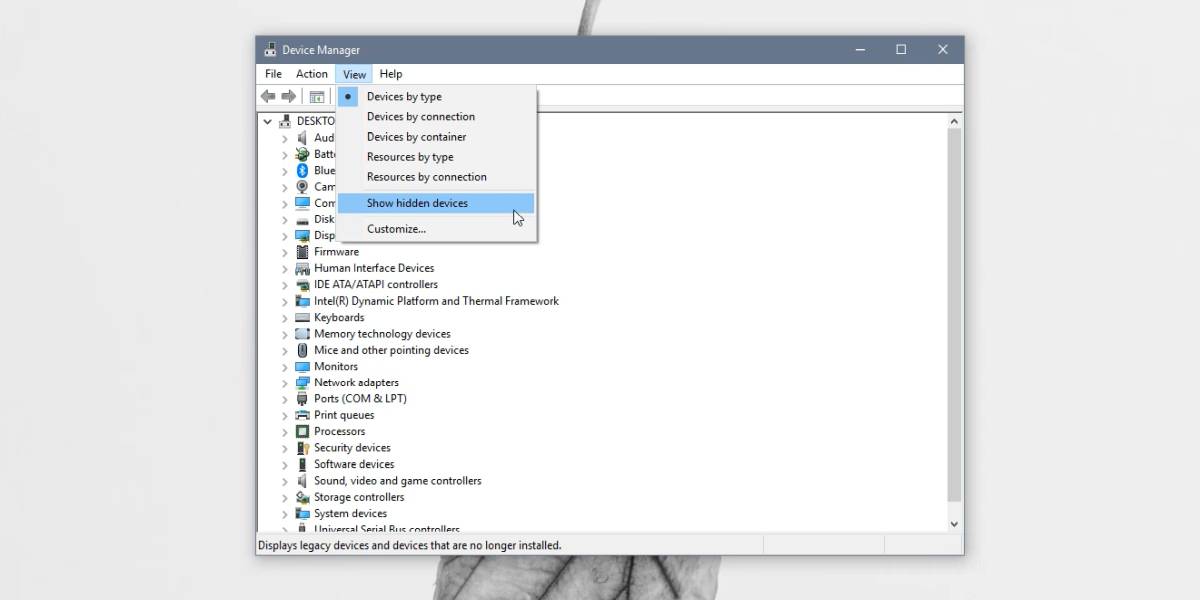
Pēc tam paplašiniet monitoru sadaļu Ierīču pārvaldnieks. Jūs redzēsit visus pievienotos displejus, un, ja redzat displeju ar vieglāku, izmazgātu monitora ikonu, tad jūsu sistēmā ir ēnu monitors.
Ar peles labo pogu noklikšķiniet uz ēnu monitora un konteksta izvēlnē atlasiet Atinstalēt ierīci. Pieņemiet brīdinājumu uz ekrāna, un tas tiks noņemts. Lai to izdarītu, restartējiet sistēmu.
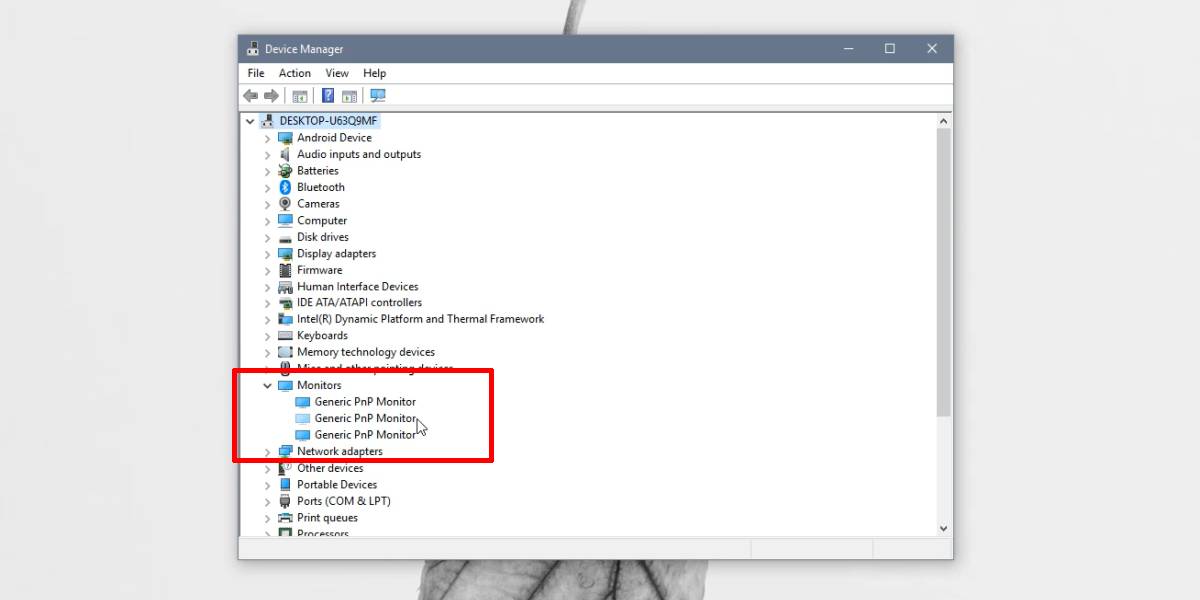
Ja jums radās problēmas ar ikonu lēkāšanu, logu atvēršanu ārpus ekrāna vai jaunu ikonu parādīšanos, kamēr neesat atsvaidzinājis darbvirsmu, tas varētu palīdzēt novērst visu šo problēmu.
Ēnu monitoram nevajadzētu atgrieztiestomēr noņemiet to, ja kādreiz atjaunināt grafikas draiverus vai nolemjat atiestatīt Windows 10, bet neveicat jaunu instalēšanu, iespējams, ir ieteicams pārbaudīt un pārliecināties, ka nav pievienots ēnu monitors.
Tas var notikt neatkarīgi no to skaitadispleji jums ir. Ja jums ir tikai viens displejs, kas ir savienots ar darbvirsmu vai klēpjdatoru, vai arī ja esat iestatījis vairāku monitoru, jūs varat galu galā izmantot ēnu monitorus. Šī nav Windows 10 īpaša kļūda. Tas notika ar vecākām Windows versijām, t.i., uz Windows 7 un 8 / 8.1. Ja jūsu ēnu monitors atgriežas, iespējams, vēlēsities atsvaidzināt vai atjaunināt grafikas draiverus.












Komentāri